アップグレードに失敗する
作成日:2017年2月16日 | 更新日:2023年12月19日
[解決策]
アップグレードに失敗する場合には、以下のフローチャートからトラブルシューティングを行って下さい。
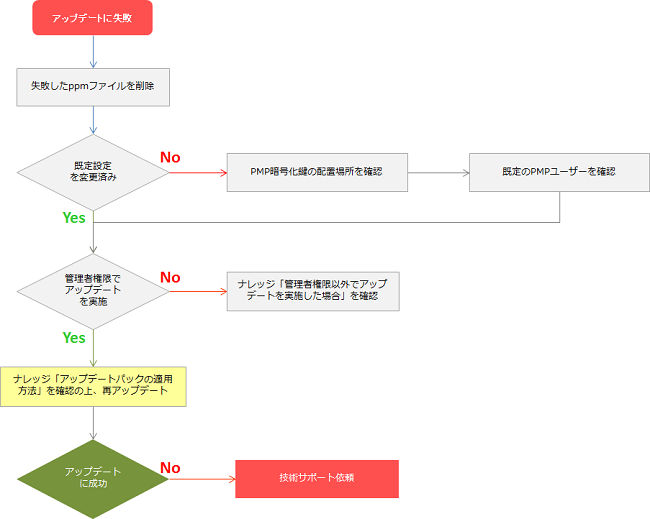
アップグレード試行時に、[PMP HOME]>Patchのフォルダー内に適用予定のパッチファイルが作成されます。このppmファイルが存在しますと、再アップグレード時に下記のエラーメッセージが表示されて、アップグレードできません。
「Some exception occurred during previous patch installation / uninstallation. Please contact support team.」
そのため、アップグレード失敗した際には、[PMP HOME]>Patchのフォルダー名のリネームまたは削除をお願いいたします。
■ 既定設定(PMP暗号化鍵とPMPユーザー)を変更していない場合
PMP暗号化鍵が既定設定の場合、セキュリティ対策のためアップグレード時にエラーが生じます。そのため、PMP暗号化鍵(pmp_key.key)が既定の場所以外での保管をお願いいたします。詳細はこちらをご参照ください。
※PMP暗号化鍵の配置場所変更のご案内は、Password Manager ProをインストールしPMPへログイン直後に表示されます。
既定のPMPユーザー(adminとguest)のログインパスワードが一度も変更されていない場合、セキュリティ対策のためアップグレード時にエラーが生じます。そのため、adminとguestのログインパスワードを変更いただくか、必要ない場合には、削除をお願いいたします。
■ 管理者権限でアップグレードを実施していない場合
管理者権限以外でアップグレードした場合には、アップグレードファイル内へのアクセスが拒まれて、アップグレードが出来ない可能性がございます。そのため、管理者権限でのアップグレードをお願いいたします。
管理者権限でのアップグレードが行えない場合には、以下の方法で実施してください。
(1)PMPサービスを停止 (4つのプロセス wrapper.exe, postgres.exe, java.exe, pmp.exeも停止していることを確認)
(2)[PMP HOME]>PatchをPatch_oldにリネームまたは、削除
(3)管理者権限でコマンドプロンプトを起動
(4)コマンドプロンプトにて、[PMP HOME]>binに移動し、UpdateManager.batを起動
(5)アップグレードパック(ppmファイル)を選択して、適用
■ PMPインストールフォルダ内の子オブジェクトに管理者権限が付与されていない
アップグレード時に下記のようなエラーが表示される場合、
PMPインストールフォルダ内の子オブジェクトに、十分な管理者権限が付与されていおらず、Postgres起動に失敗している可能性があります。
Trying to start PostgresSQL server failed
Database server not running
この場合、GUI上から権利継承設定(こちらリンク内「PMPフォルダーに対して権限を追加」手順を参照)を行っても
MS社の仕様により、継承設定がフォルダ内の全ファイルまで網羅されない可能性があります。
そのためCUI上から下記手順に従いコマンドを実行し、管理者権限を設定してください。
(1)管理者権限でコマンドプロンプトを開く。
(2)コマンドを入力し実行する。
icacls "PMPインストールフォルダの場所" /grant "PMPサービスアカウント名":(OI)(CI)F /T
例)icacls "C:\Program Files\ManageEngine\PMP" /grant aaa@bbb.local:(OI)(CI)F /T
※
(3処理完了を待ち、完了後、再度アップグレード手順を実施する。
以上